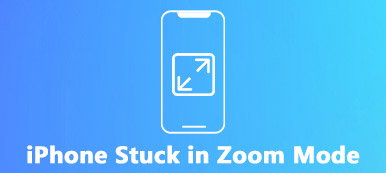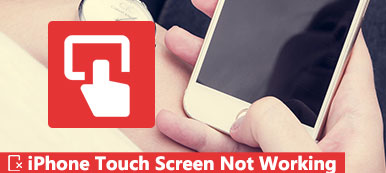自iPhone X以来,Apple已将Face ID引入iOS设备。 它与以前的Touch ID技术和面部识别的新时代背道而驰。 但是,您可能会发现 人脸ID在iPhone上不起作用 X或其他新型号。 为什么我的面容 ID 不起作用以及如何解决该问题? 本文将解释如何在 iPhone 15/14/13/12/11/X/XR/XS 或 iPad Pro 上轻松解决此问题。
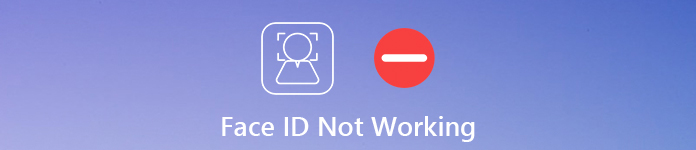
第1部分:为什么我的Face ID在iPhone X上不起作用
在您脑海中浮现的第一个问题可能是,当您在扫描面部后无法访问iPhone时,为什么我的Face ID无法使用。 最常见的原因包括:
- 如果仅打开iPhone的电源,则只能通过密码访问它。
- 如果您的iPhone持续解锁48小时,则无法使用Face ID。
- 您的相机出现问题。
- 您的脸孔不匹配5次。
- 您的iPhone费用为10%或更低。
- 软件已过时。
- 原因不明。
第2部分:修复面部ID的10最佳方法
实际上,即使您不知道为什么会发生这种情况,也可以解决Face ID在iPhone上无法使用的问题。 以下是10解决方案,可帮助您摆脱此问题。
方法1:更新软件
打开“设置”应用,然后点击Apple ID作为您的名字。 转到“常规”>“软件更新”。
如果有更新,请点击“下载并安装”。 出现提示时,输入密码以获取最新版本的iOS。
等待iPhone重新启动,输入密码以访问iPhone。 然后,脸部ID无法正常工作的问题应消失。 iPhone更新软件失败? 在这里查看解决方案。
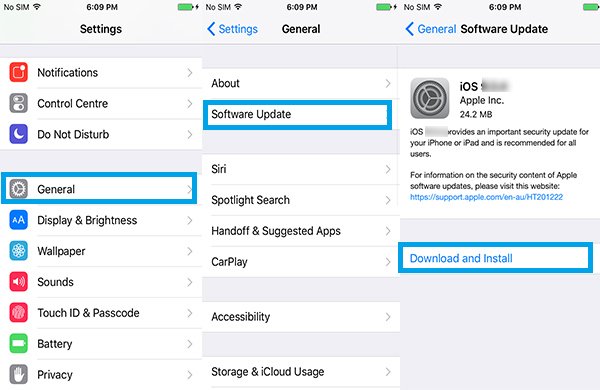
方法2:检查人脸ID设置
更新 iPhone 后可能会出现 iPhone Face ID 停止工作的问题。 部分原因是设置不是应有的。 只需了解更多详细信息,如下所示。
转到“设置”> [您的名字]>“人脸ID和密码”,您可以检查它是否已启用并且所有选项正确。
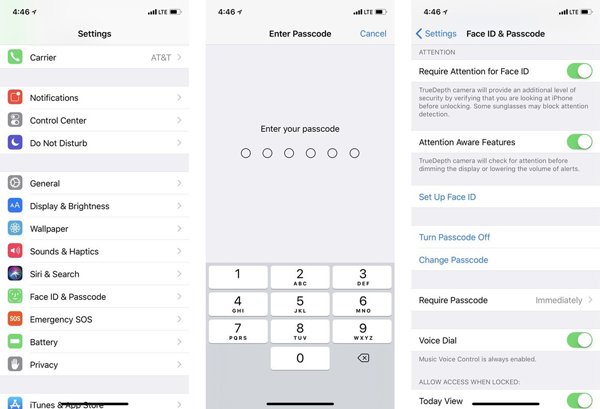
方法3:关闭人脸ID并将其打开
如果 Face ID 有任何设置问题,您应该禁用 Face ID 并将其打开以修复 Face ID 在 iPhone 上无法使用的问题。 以下是您应该遵循的详细步骤,如下所示。
在您的iPhone上运行“设置”应用,点击您的姓名,转到“面部识别码和密码”,然后输入您的iPhone密码。
找到“使用Face ID用于”部分,然后关闭所有选项。 如果您将Face ID用于第三方应用程序,请点击“其他应用程序”并同时将其关闭。
现在,重新启动您的 iPhone 并轻松打开“使用 Face ID ”选项下的每个选项。
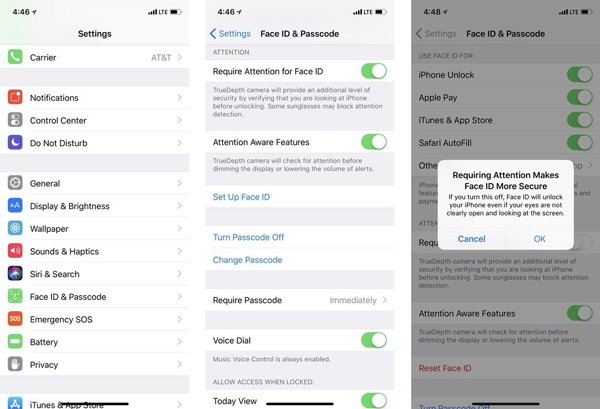
方法4:重置您的面部ID
重置Face ID是解决Face ID无法正常工作的另一种解决方案。 重新注册面部ID时,您可以再次进行检查以查看其是否有效。
进入设置> [您的名字]>人脸ID和密码,然后点击“重设人脸ID”。 现在,您可以在iPhone上再次设置面部识别。
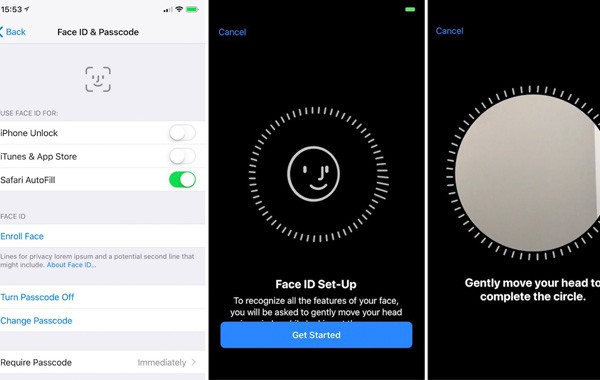
方法5:添加新的面孔ID
当然,如果当前的Face ID仍然不起作用,则可以在iPhone上更改或添加新的Face ID。 这是您可以获取新的Face ID的详细过程。
转到“设置”>“您的姓名”>“人脸ID和密码”,然后输入密码。
点按“设置其他外观”,然后直视您的iPhone,并将您的脸部放入框架中。
按照屏幕上的说明完成第一次扫描,然后点击“继续”再次进行。 完成后,点击“完成”选项。
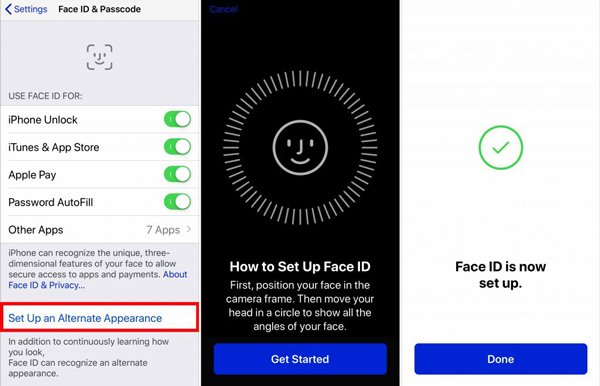
方法6:重启你的iPhone
虽然很简单 重启iPhone 是摆脱Face ID在iPhone上无法使用的问题的一种方法。
按下“侧面”按钮,直到关闭屏幕弹出。
将开关移至右侧以关闭iPhone。
屏幕变黑后,请等待几秒钟。 然后再次按侧面按钮以重新打开iPhone。

方法7:检查TrueDepth相机
仅当iPhone处于纵向方向时,面部ID才有效。 另外,您必须面对TrueDepth相机。 首先,请检查您的iPhone手机壳,确保它没有遮盖相机。 此外,您应该面对照相机而不要遮住脸。 例如,使用Face ID时要摘下太阳镜,以免Face ID无法使用。
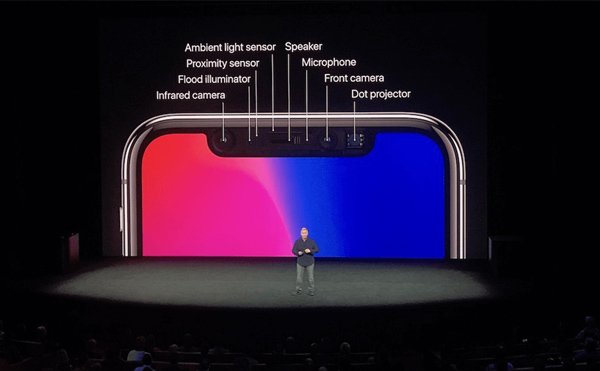
方法8:重置iPhone
如果上述解决方案仍然不起作用,该怎么办? 当然,您也可以将iPhone设为出厂设置,并重置Face ID以查找其是否有效。
恢复出厂设置的iPhone将擦除iPhone上的所有内容和设置,您应该 备份iPhone数据 提前。
进入“设置”>“您的名字”>“常规”>“重置”,然后选择“删除所有内容和设置”。
输入密码并确认选项以开始该过程。 完成后,您的iPhone将恢复出厂状态。

方法9:使用iTunes还原iPhone
当由于处于某种模式而无法在iPhone上使用Face ID时,可以将文件备份到iTunes,然后按照以下步骤使用iTunes恢复可行的备份。
使用USB电缆将iPhone连接到计算机,然后启动iTunes。
单击“设备”按钮。转到“摘要”选项卡,然后单击“恢复 iPhone”按钮。
请按照屏幕上的指南完成操作。 然后重新启动iPhone并再次设置Face ID。
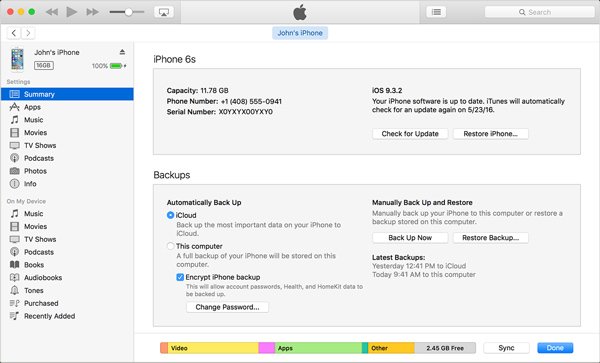
方法10:修复面部ID的最终方法不起作用
Apeaksoft iOS系统恢复 是从DFU模式,恢复模式,Apple徽标,耳机模式等修复iPhone的最专业的iOS恢复工具之一,包括Face ID在iPhone上不起作用。 此外,它使您可以保留原始数据而无需恢复。
- 将DFU模式,恢复模式,Apple徽标等故障排除到正常状态。
- 将iPhone上的现有数据保持原始状态,而不会恢复。
- 自动将Apple设备的iOS更新到最新版本。
- 适用于装有最新 iOS 15 的 iPhone 14/13/12/11/17/XR/XS/X 及更早版本。
如何修复人脸ID不起作用
安装iOS系统恢复
在计算机上安装iOS System Recovery之后,请使用USB电缆将iPhone连接到计算机。 启动该程序后,它将能够自动检测您的iPhone。

修复软件问题
单击开始按钮以打开下一个窗口。 然后将iPhone置于恢复模式,并开始下载固件。 下载完成后,该软件将修复无法自动运行的iPhone Face ID。

结论
当Face ID无法在iPhone上使用时,这意味着您无法用脸部解锁设备。 如果您遇到相同的问题,我们上面共享的解决方案可以帮助您快速解决问题。 Apeaksoft iOS系统恢复是修复iPhone而不会丢失数据的强大方法。



 iPhone数据恢复
iPhone数据恢复 iOS系统恢复
iOS系统恢复 iOS数据备份和还原
iOS数据备份和还原 iOS录屏大师
iOS录屏大师 MobieTrans
MobieTrans iPhone转移
iPhone转移 iPhone橡皮擦
iPhone橡皮擦 WhatsApp转移
WhatsApp转移 iOS解锁
iOS解锁 免费HEIC转换器
免费HEIC转换器 iPhone 位置转换器
iPhone 位置转换器 Android数据恢复
Android数据恢复 损坏Android数据提取
损坏Android数据提取 Android数据备份和还原
Android数据备份和还原 手机转移
手机转移 数据恢复工具
数据恢复工具 蓝光播放器
蓝光播放器 Mac清洁卫士
Mac清洁卫士 DVD刻录
DVD刻录 PDF 转换
PDF 转换 Windows密码重置
Windows密码重置 手机镜
手机镜 视频转换器旗舰版
视频转换器旗舰版 视频编辑
视频编辑 屏幕录影大师
屏幕录影大师 PPT到视频转换器
PPT到视频转换器 幻灯片制作
幻灯片制作 免费视频转换器
免费视频转换器 免费屏幕录像机
免费屏幕录像机 免费HEIC转换器
免费HEIC转换器 免费视频压缩器
免费视频压缩器 免费的PDF压缩器
免费的PDF压缩器 免费音频转换器
免费音频转换器 免费录音机
免费录音机 免费视频木工
免费视频木工 免费图像压缩器
免费图像压缩器 免费背景橡皮擦
免费背景橡皮擦 免费图像升频器
免费图像升频器 免费水印去除剂
免费水印去除剂 iPhone屏幕锁
iPhone屏幕锁 拼图魔方
拼图魔方